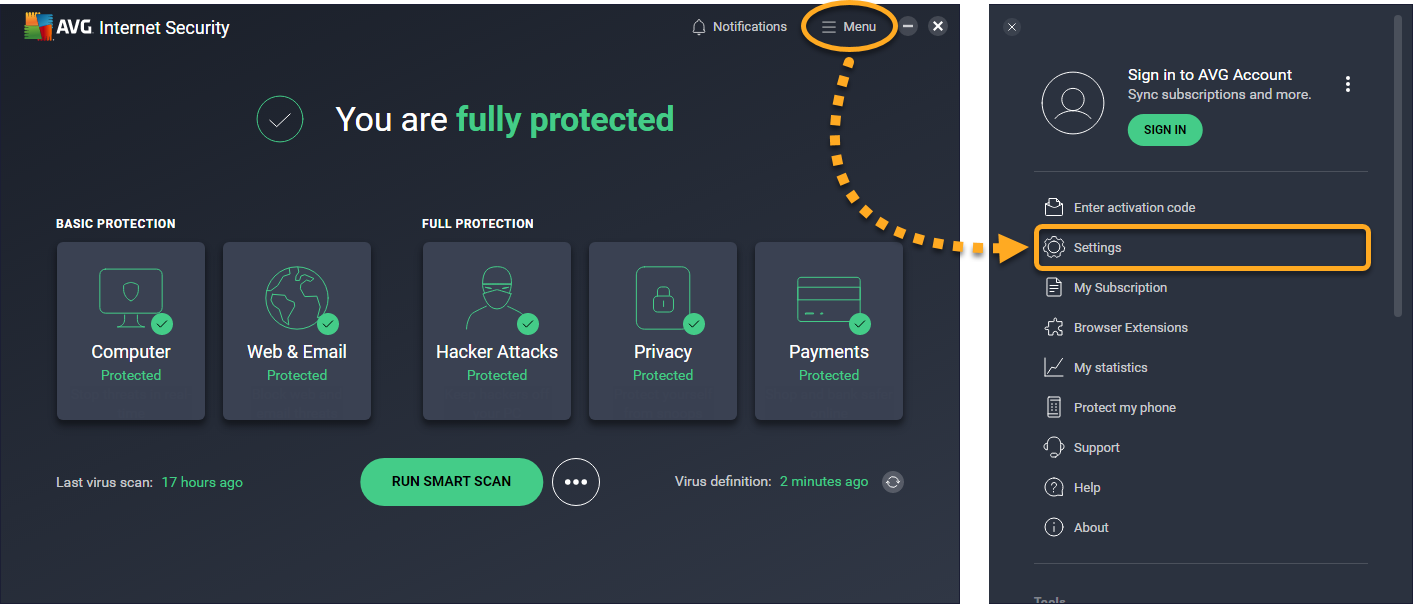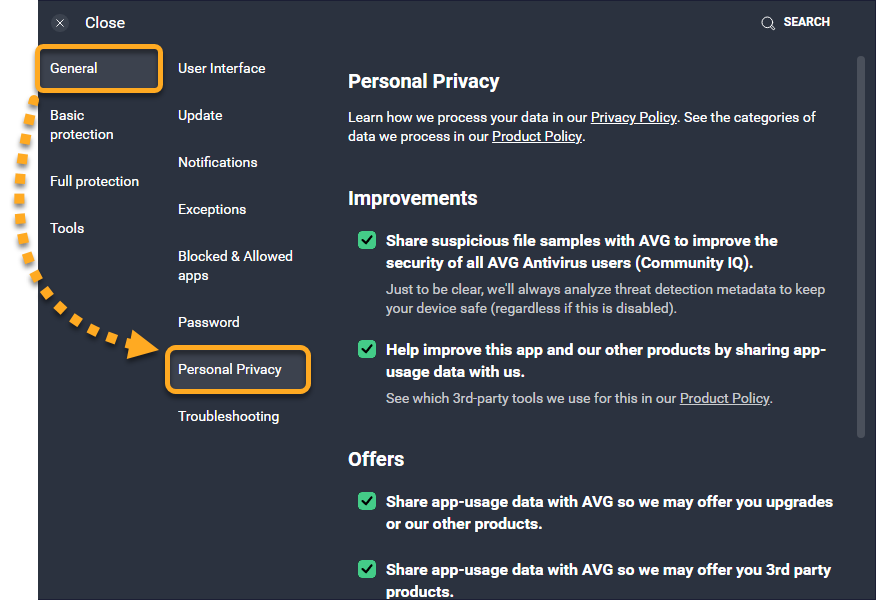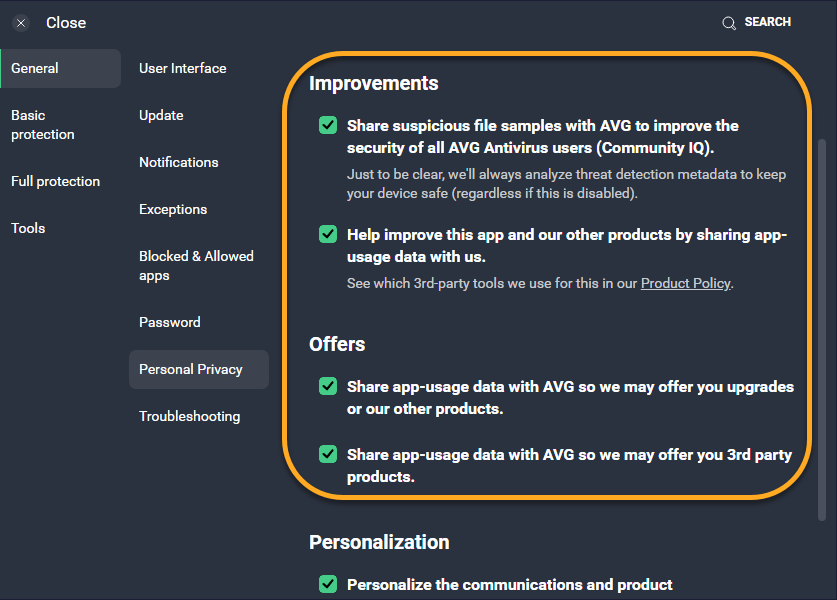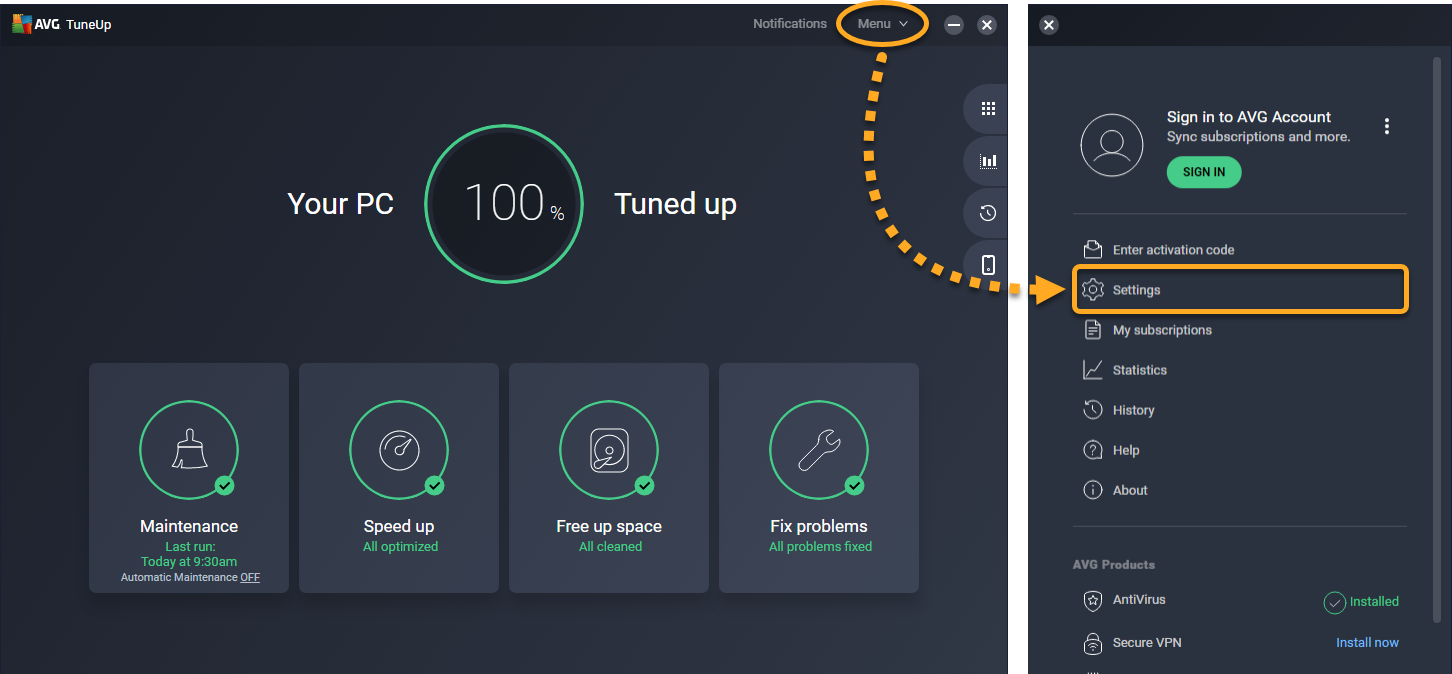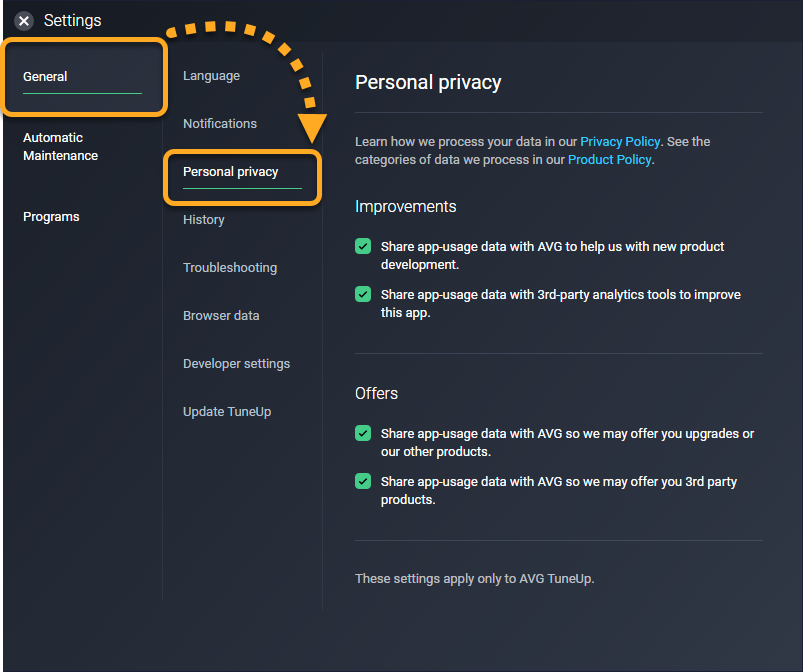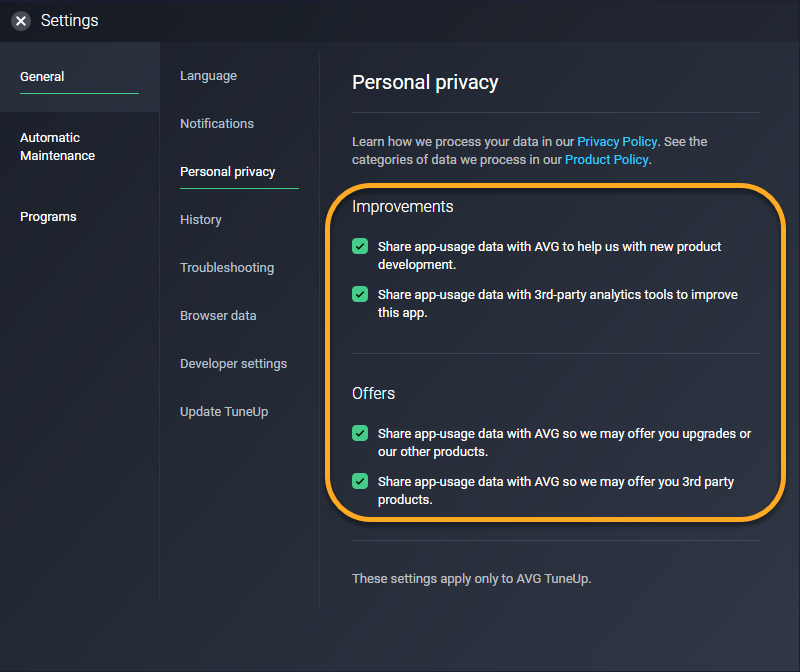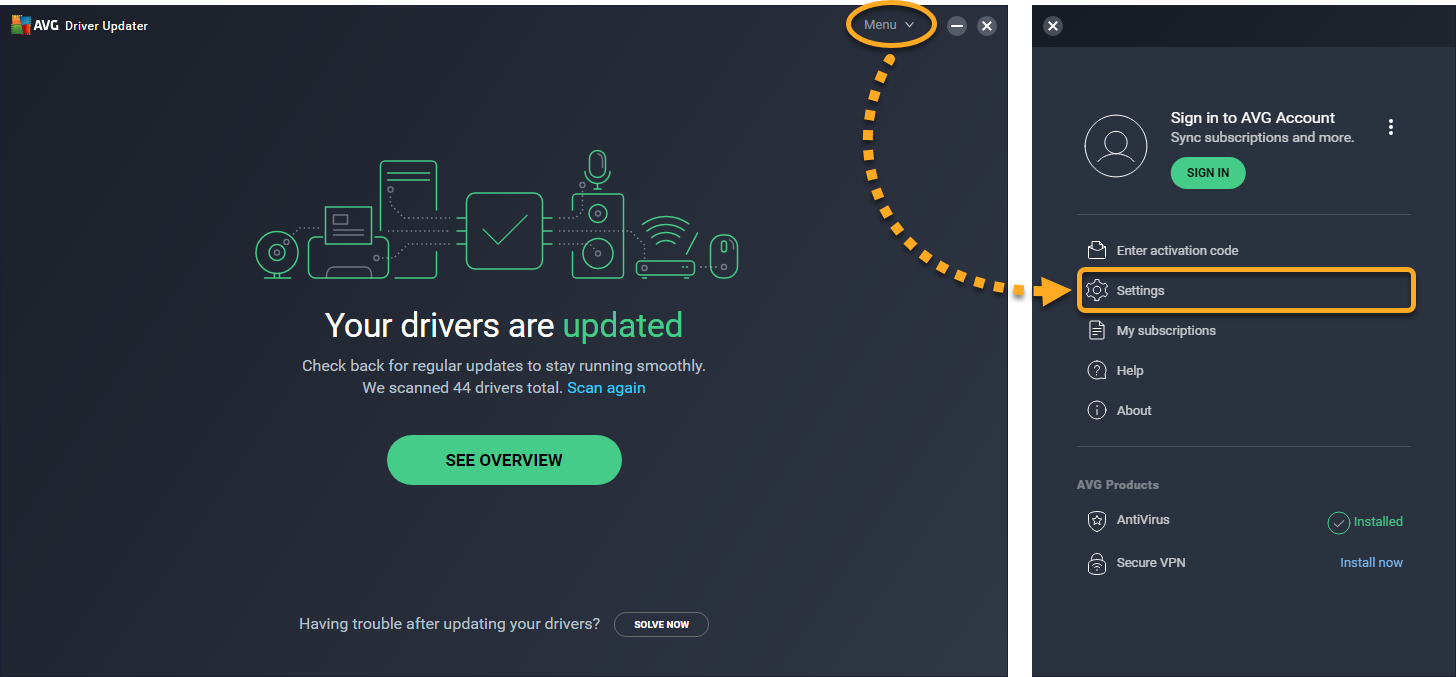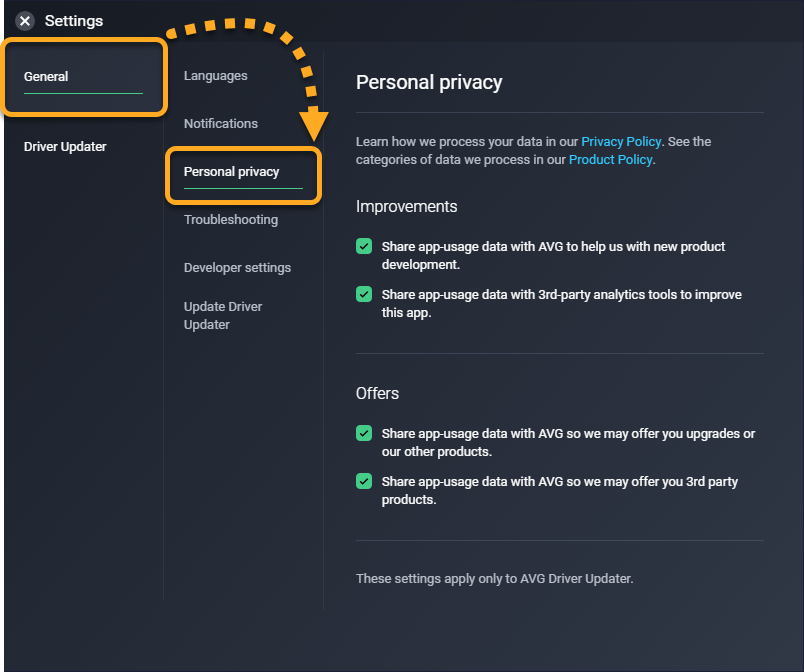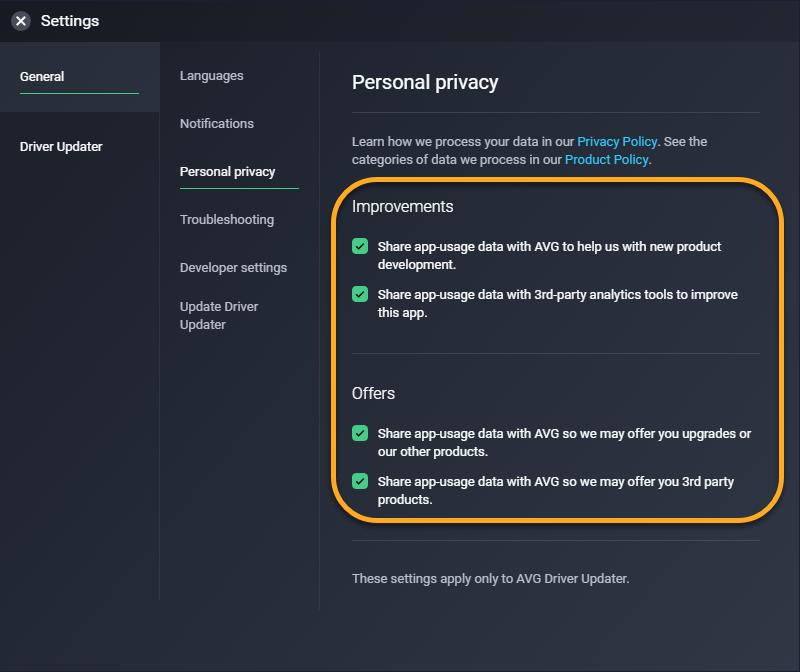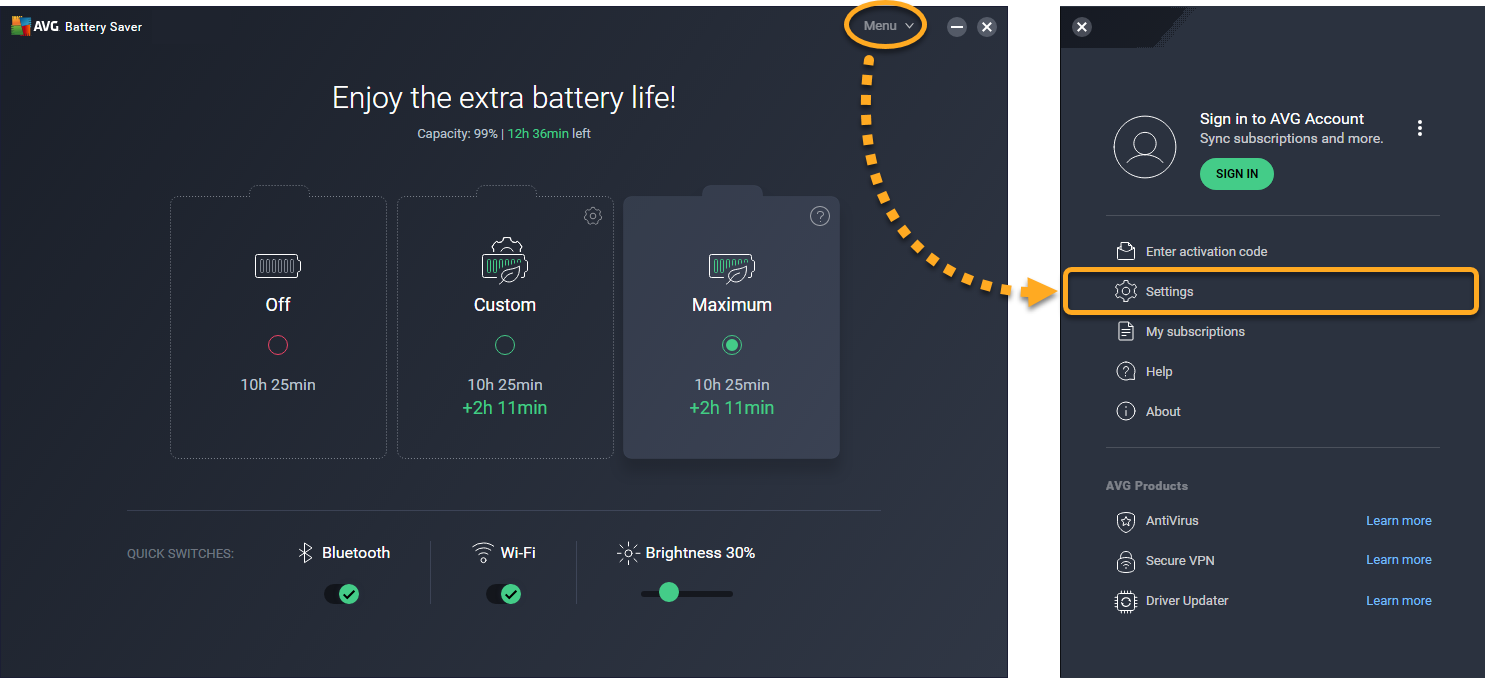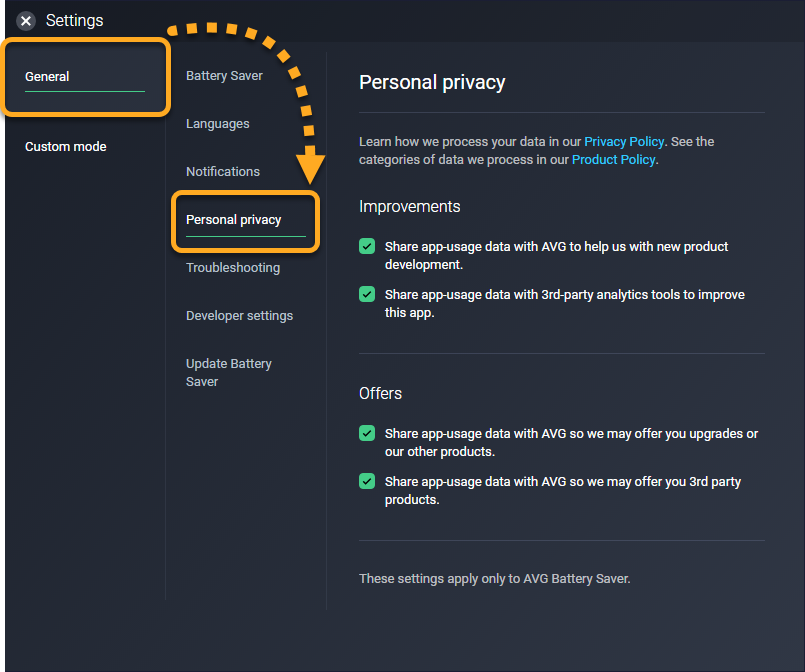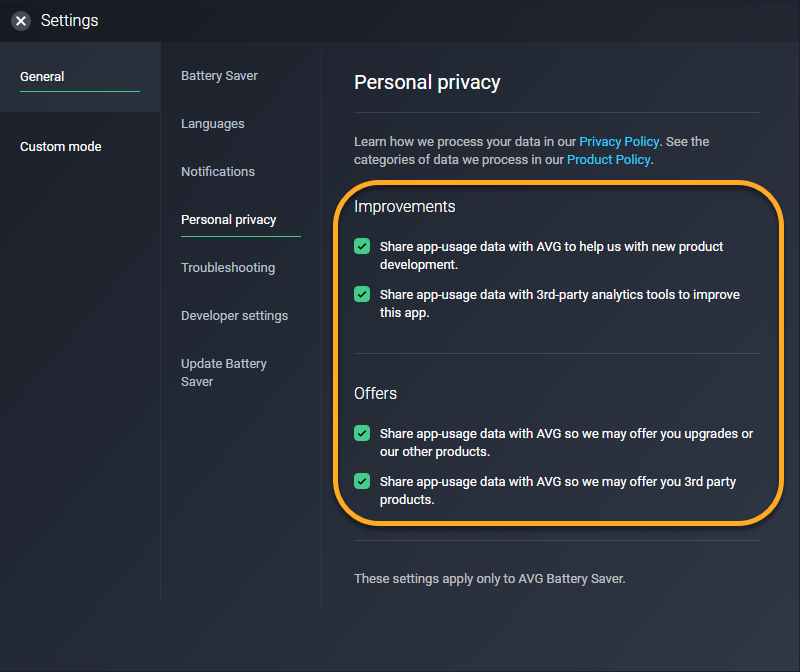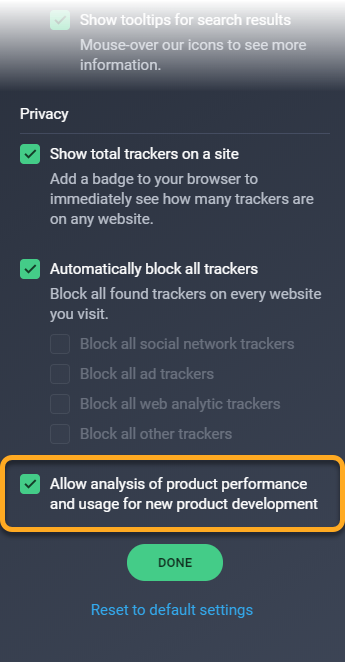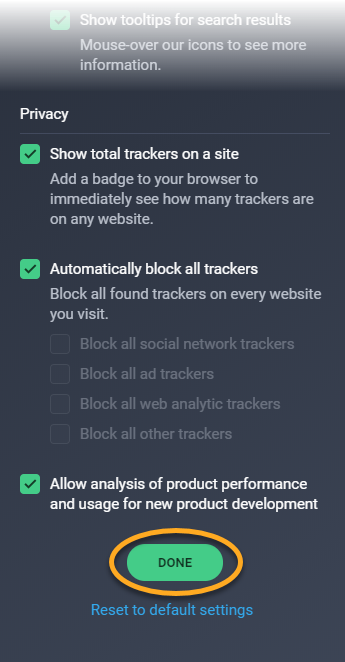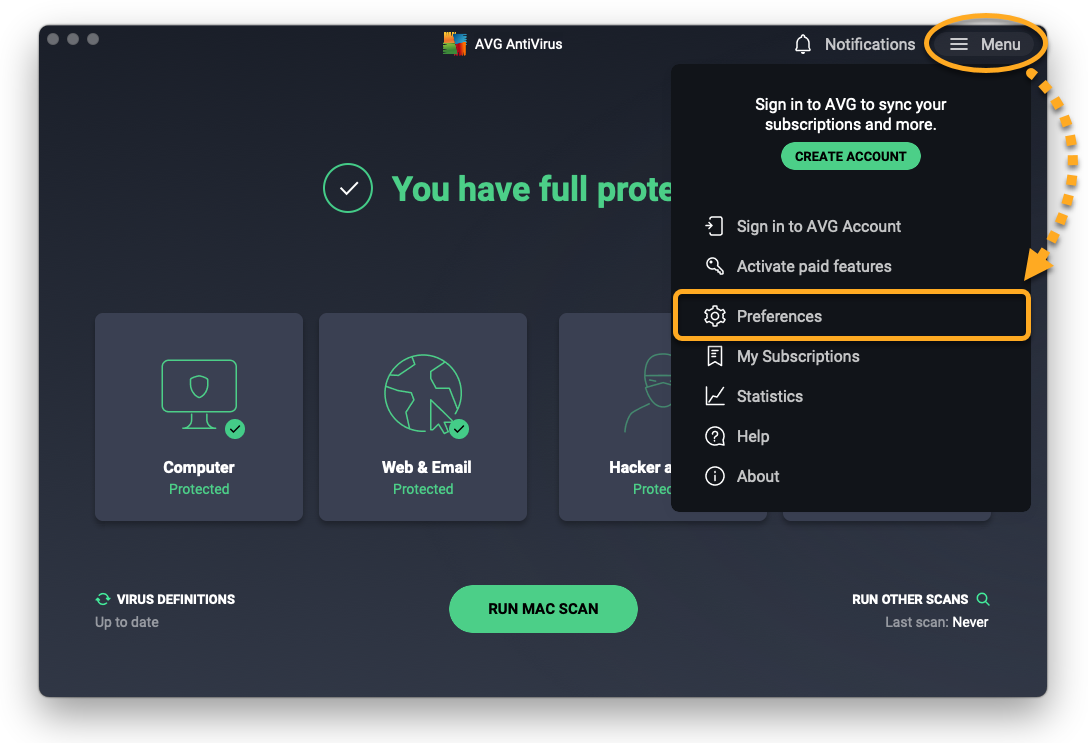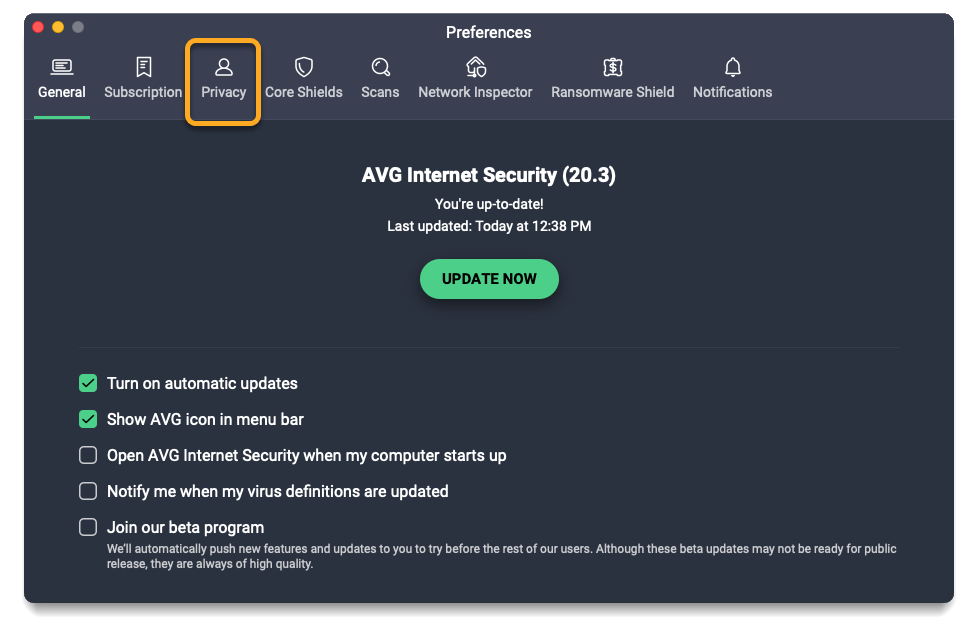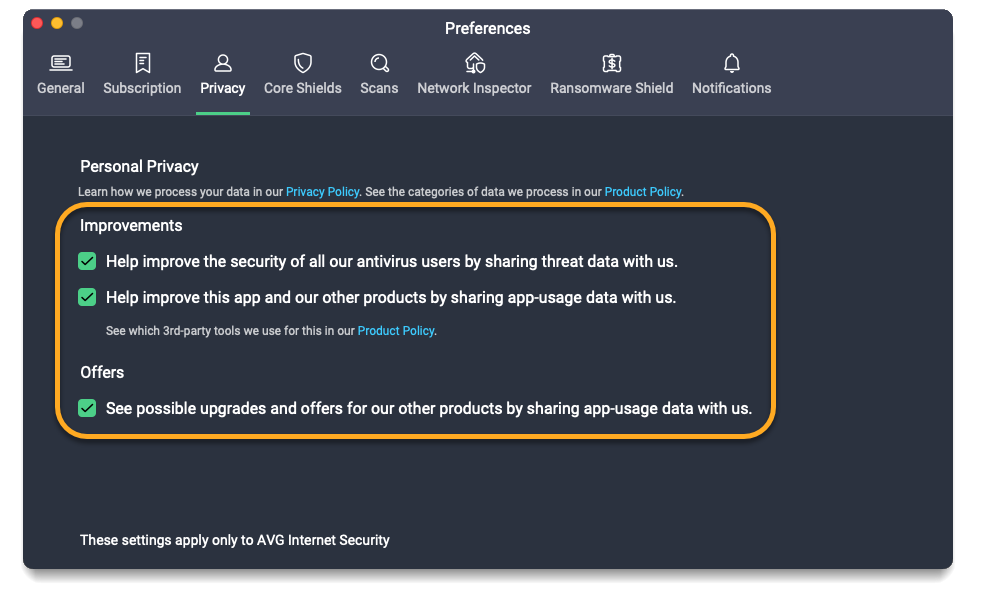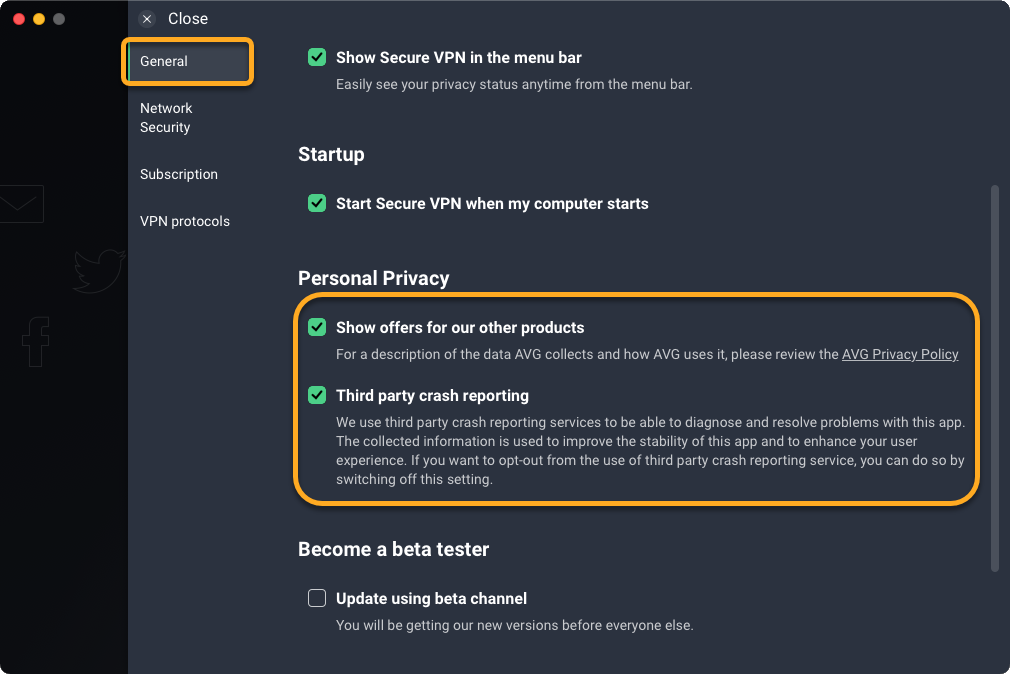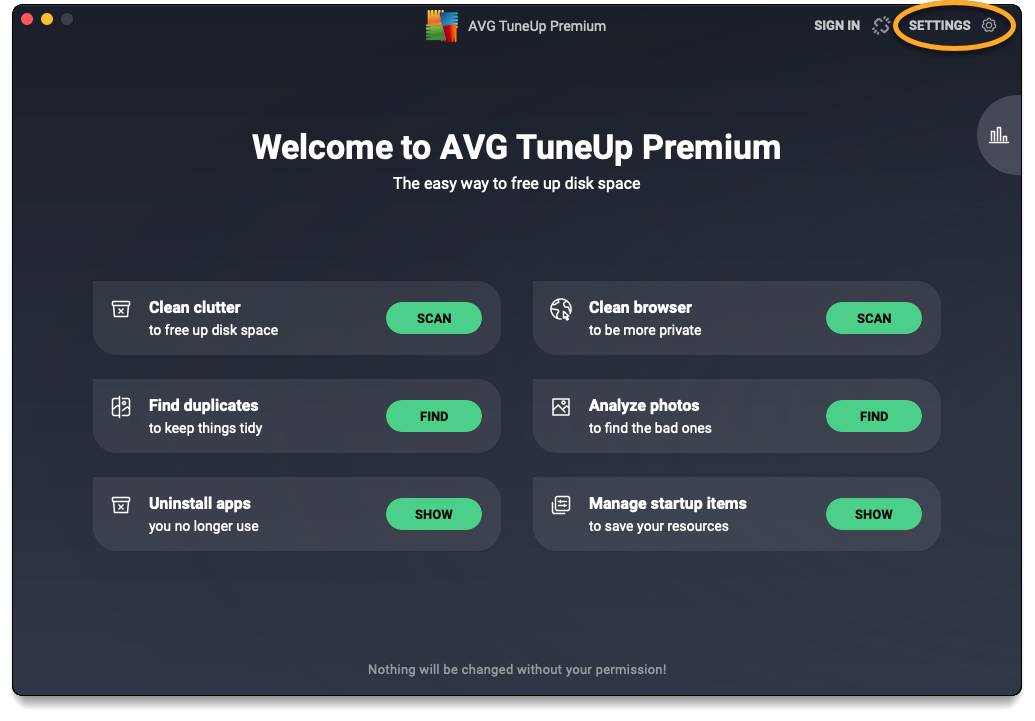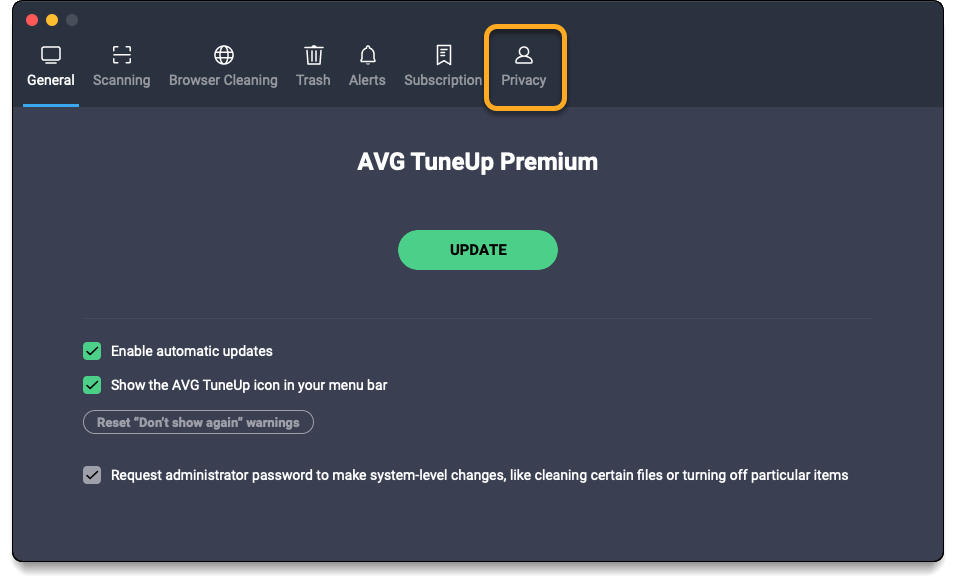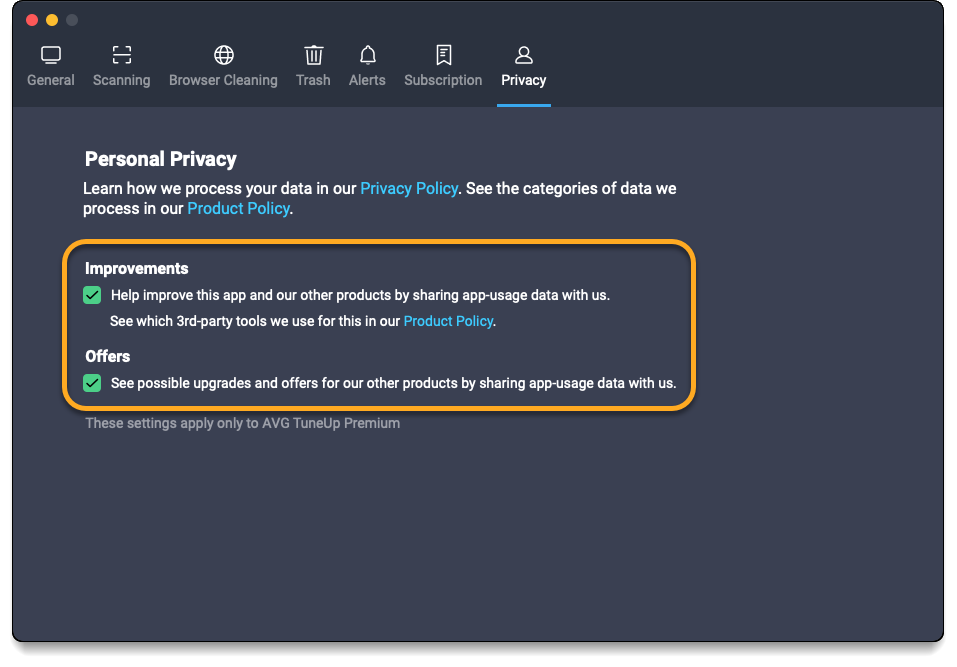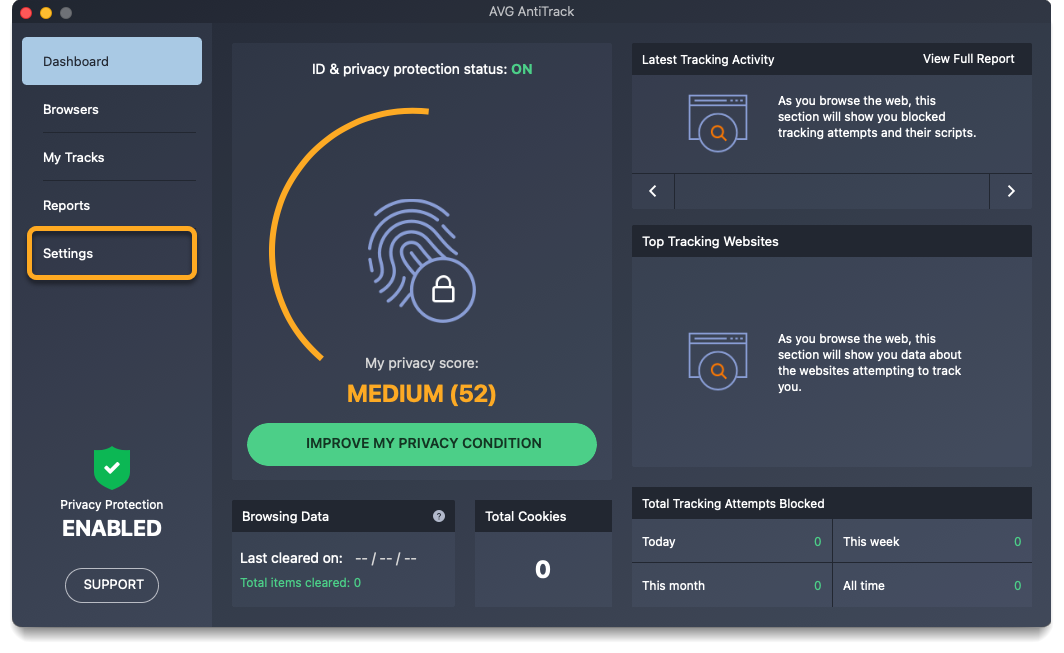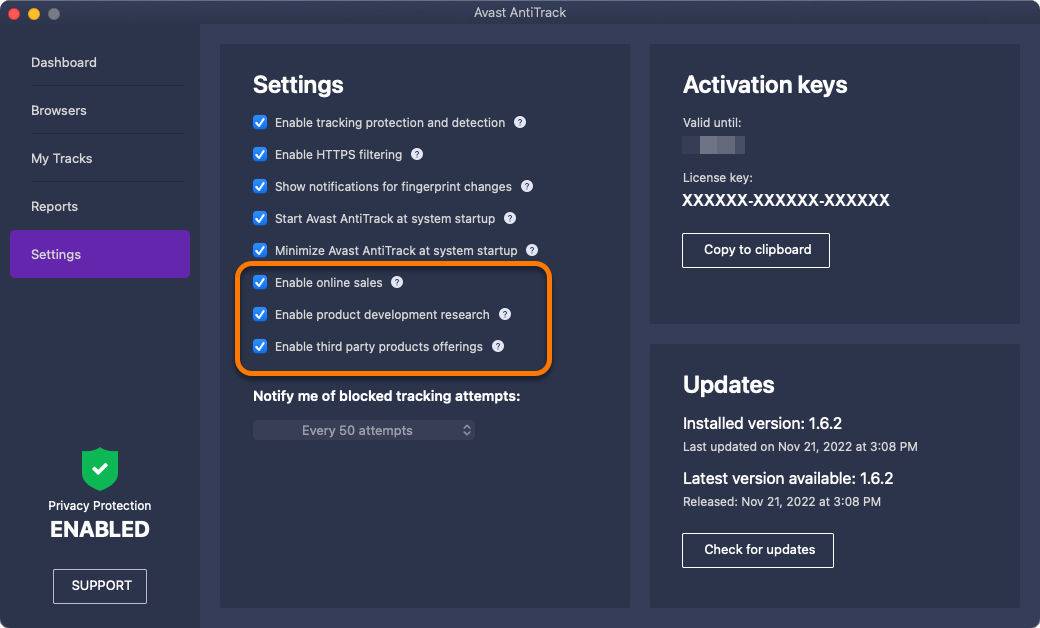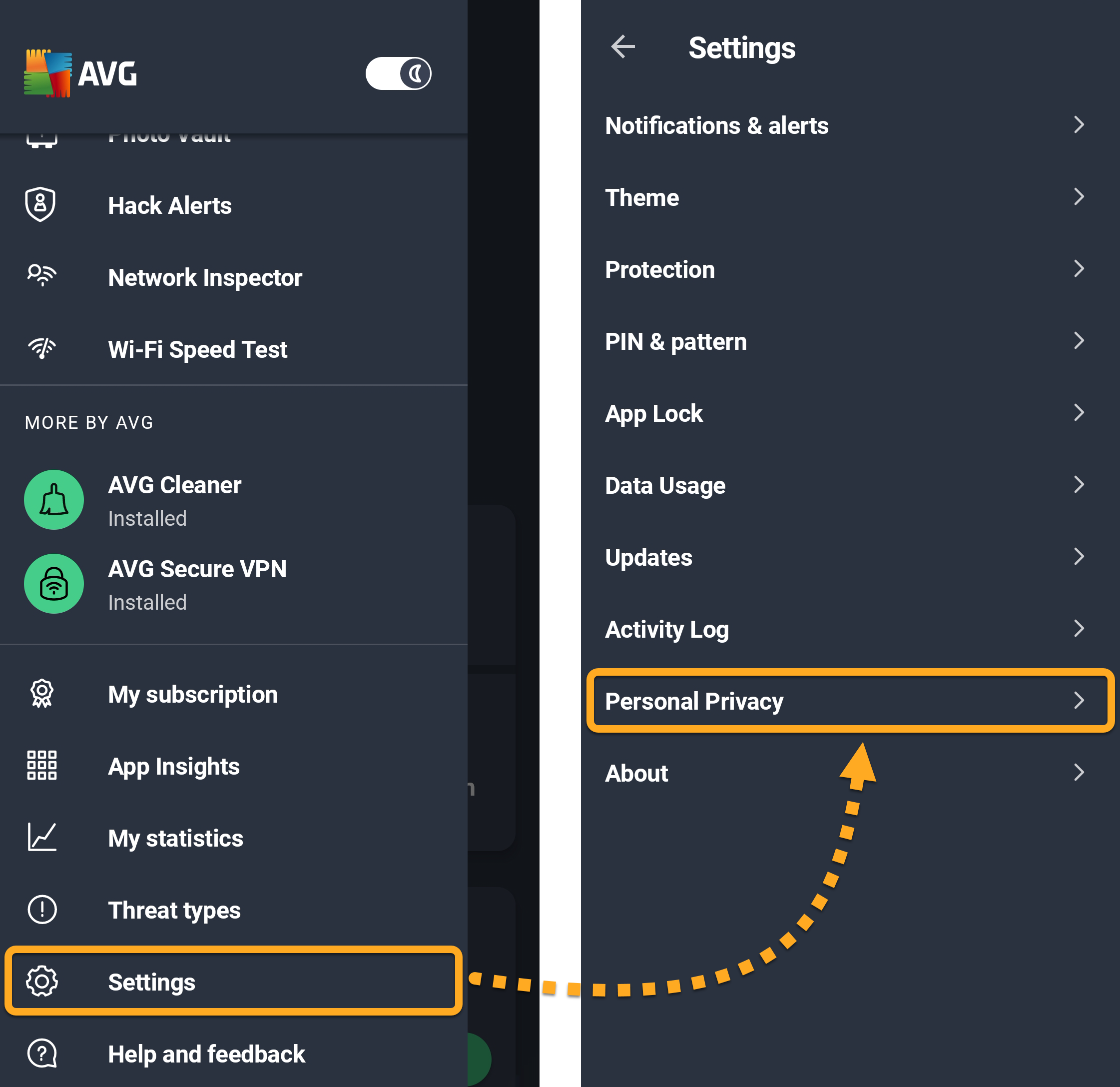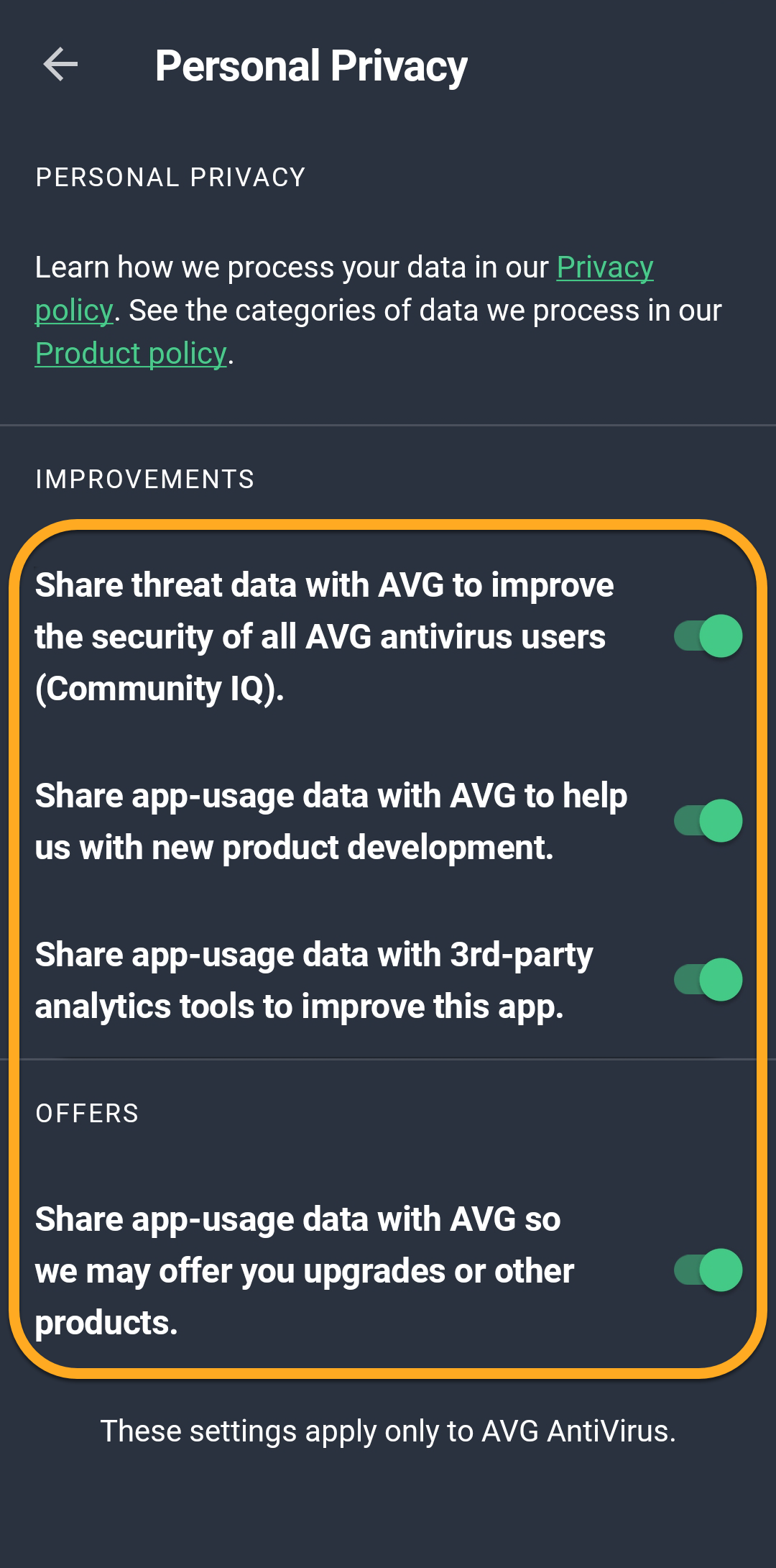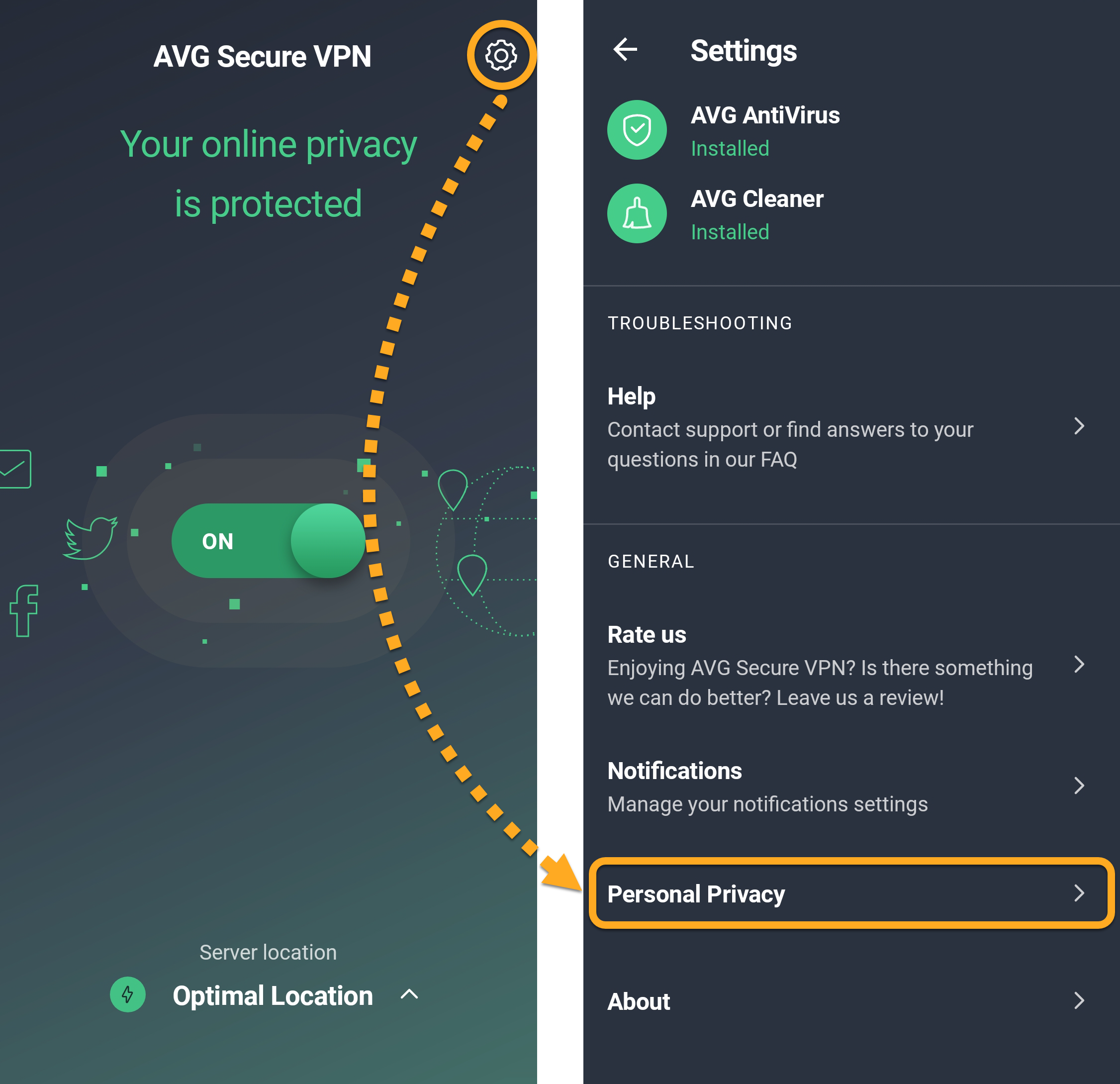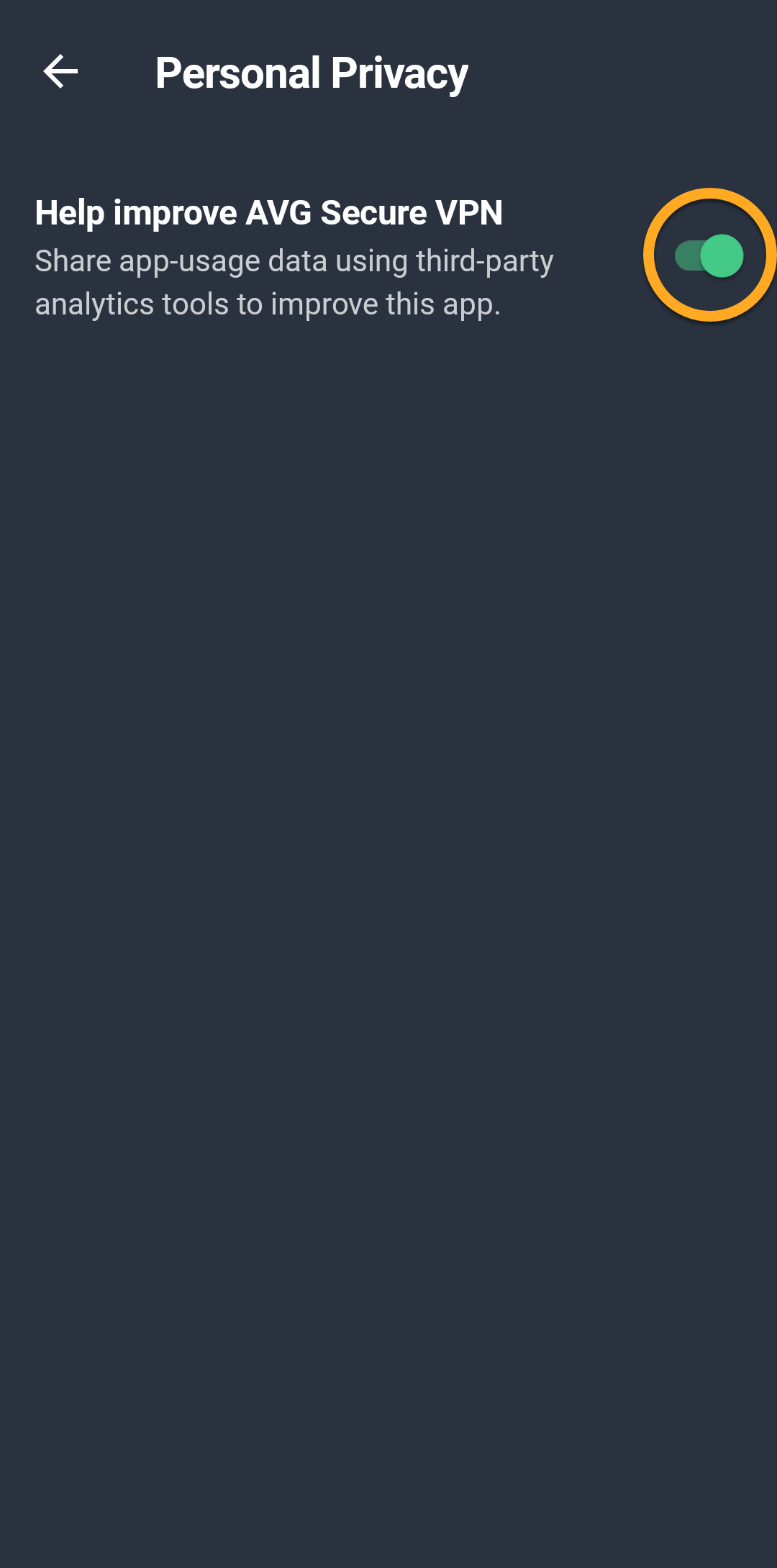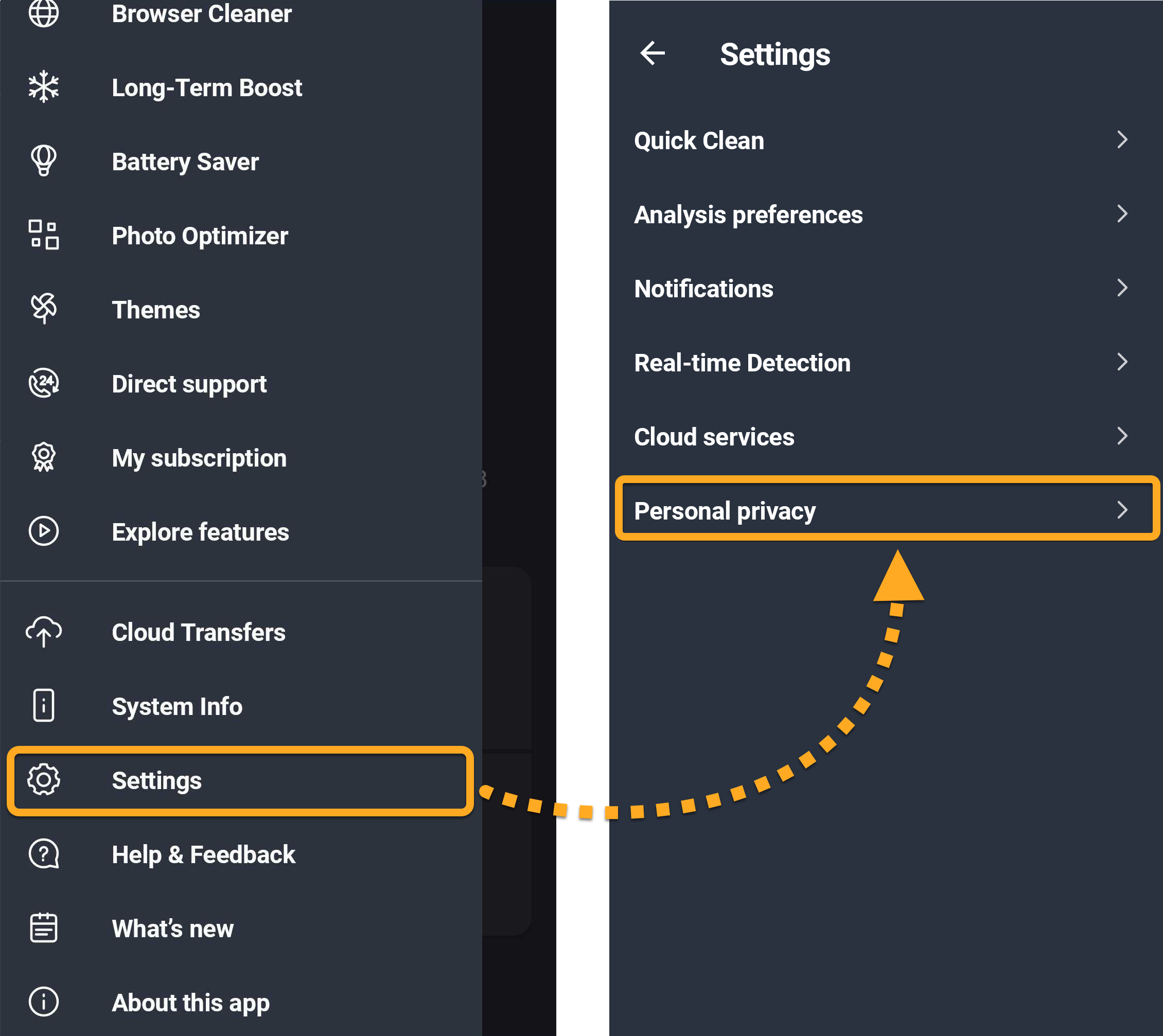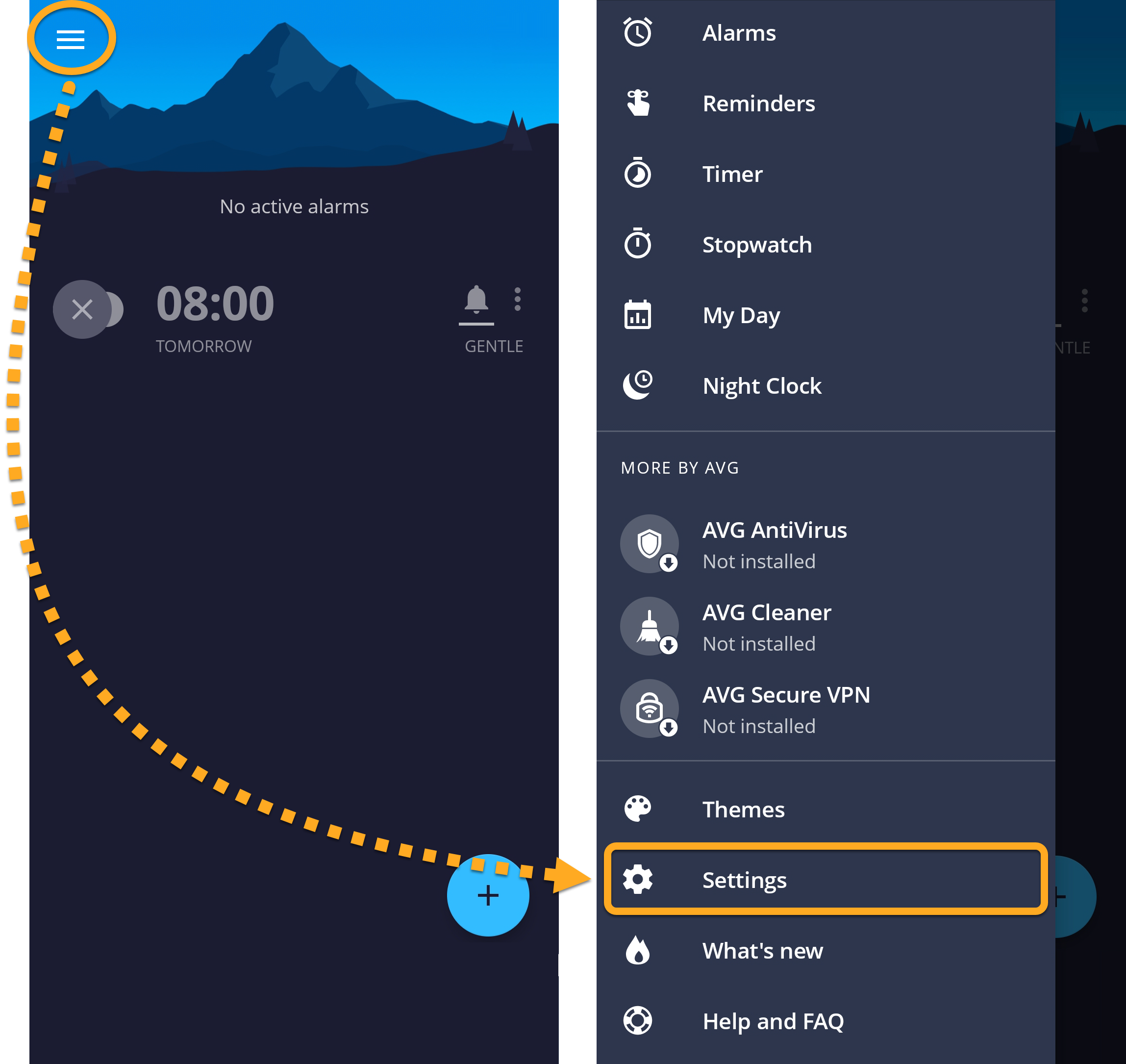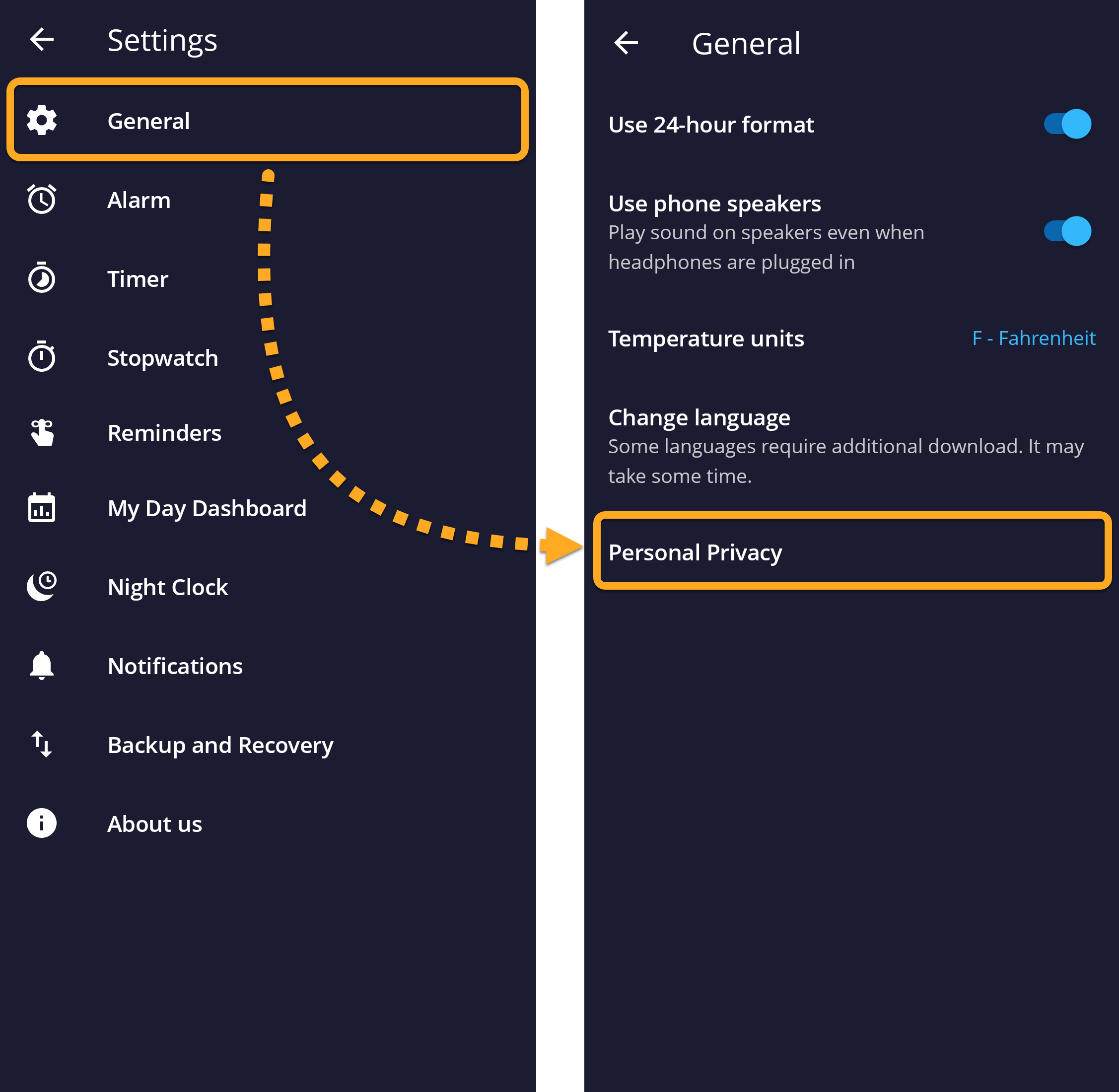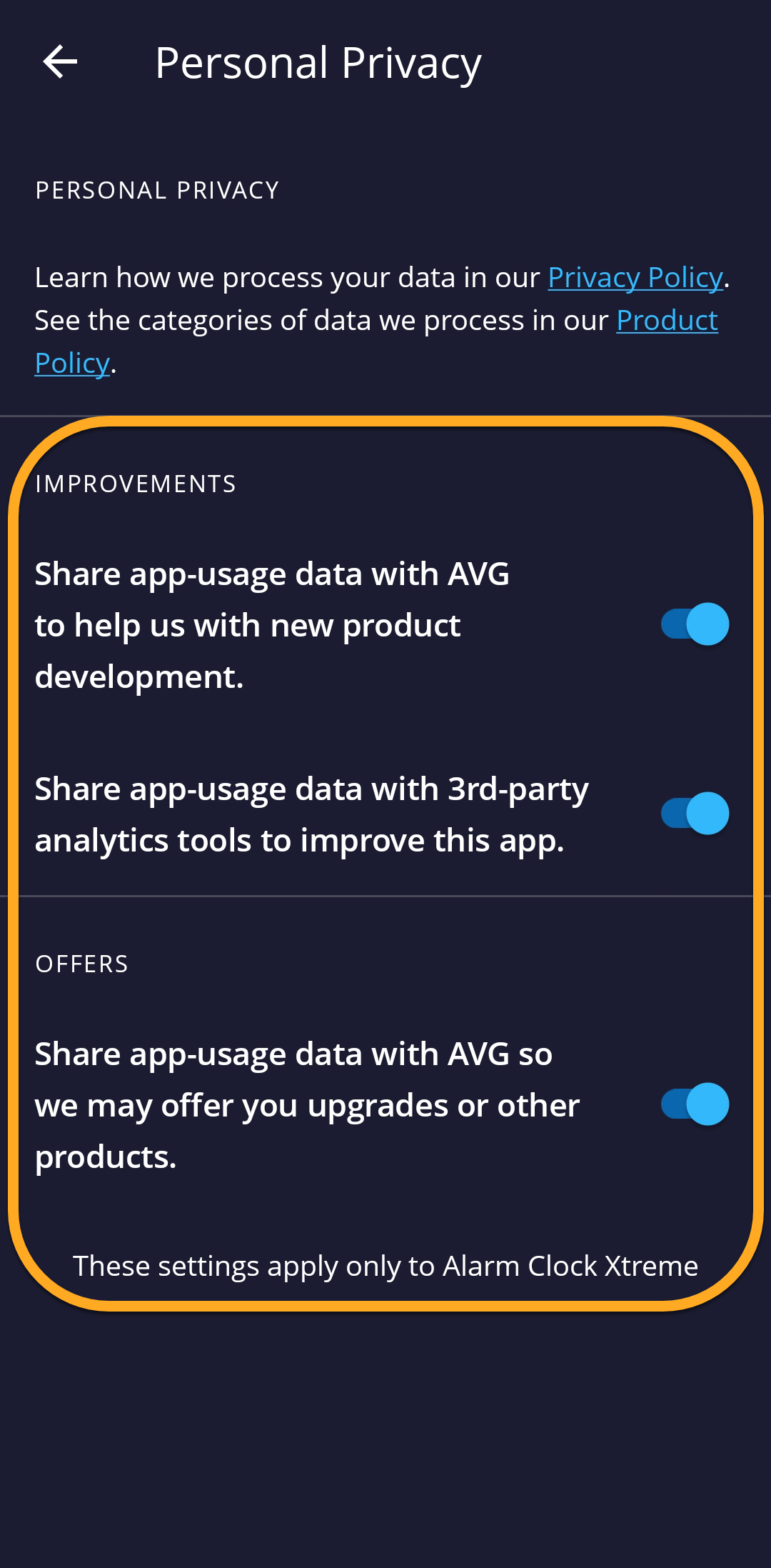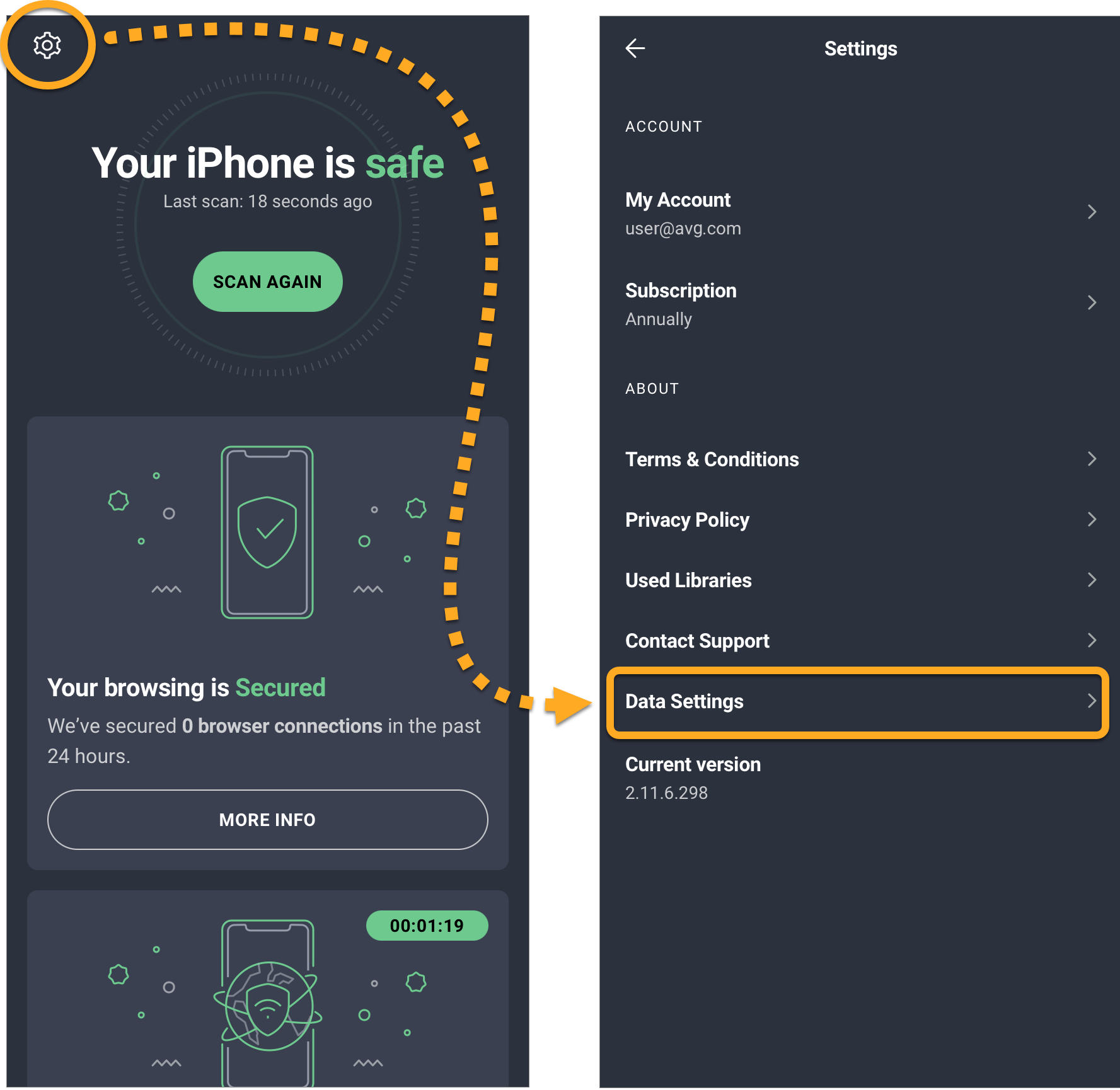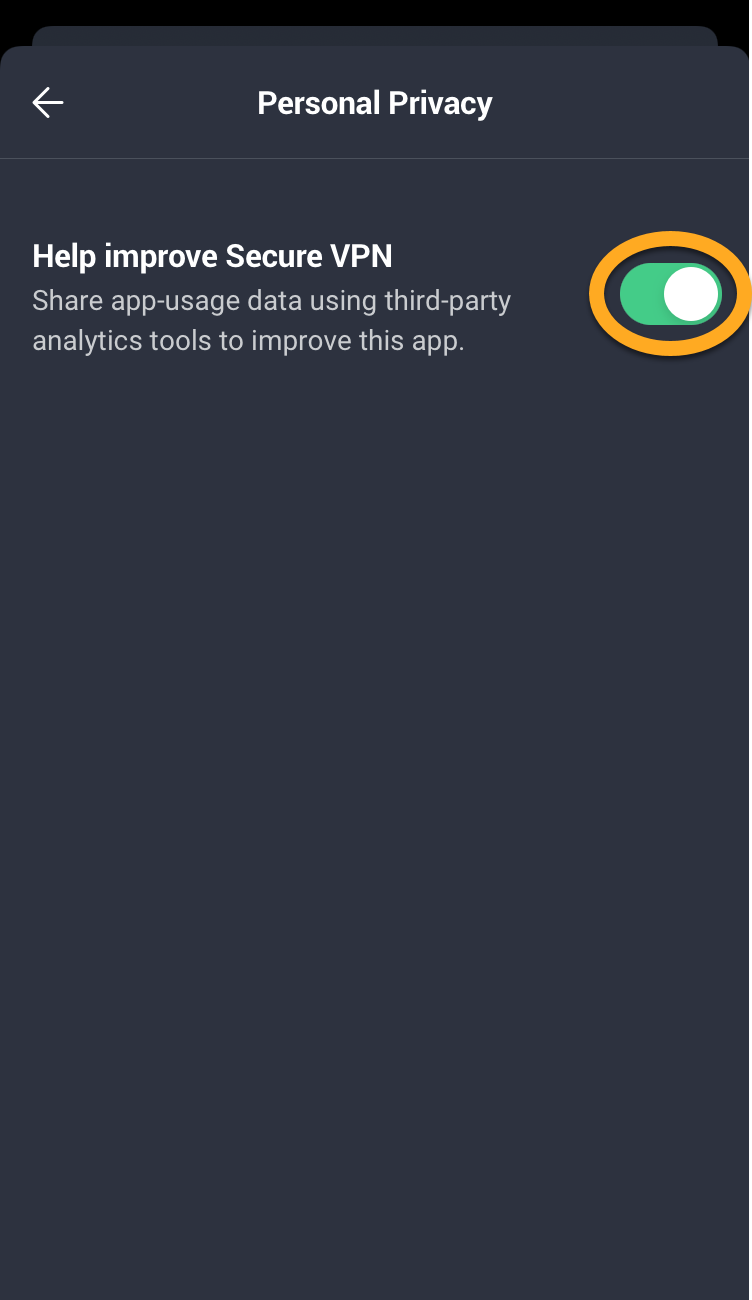Falls Sie die meisten AVG-Produkte verwenden, dann geben Sie anonyme Daten an AVG und an Dritte weiter. Weitere Informationen erhalten Sie in der Datenschutzrichtlinie von AVG.
Sie können die anonyme Datenweitergabe jederzeit deaktivieren. Ausführliche Anweisungen zum Verwalten der Datenschutzeinstellungen in AVG-Produkten finden Sie in den entsprechenden Abschnitten dieses Artikels.
AVG AntiVirus
- Öffnen Sie AVG AntiVirus und gehen Sie zu
☰Menü ▸ Einstellungen.
- Wählen Sie Allgemein ▸ Schutz persönlicher Daten.

- Aktivieren Sie das Kontrollkästchen neben den folgenden Optionen, um sich jeweils für eine Option zu entscheiden, oder deaktivieren Sie das Kontrollkästchen, um sich gegen eine Option zu entscheiden:
- Verbesserungen
- Teilen Sie Bedrohungsdaten mit AVG, um die Sicherheit aller Benutzer von AVG AntiVirus zu verbessern (Community IQ).
- App-Nutzungsdaten teilen, um zur Verbesserung dieser App und unserer anderen Produkte beizutragen: Geben Sie nicht identifizierbare statistische Daten an AVG weiter, die bei der Entwicklung neuer Produkte helfen.
- Angebote
- App-Nutzungsdaten mit AVG teilen, damit wir Ihnen Upgrades oder unsere weiteren Produkte anbieten können: So erhalten Sie Angebote für relevante Produkte und Upgrades von AVG. In AVG AntiVirus FREE ist diese Option standardmäßig aktiviert und wird nicht angezeigt.
- App-Nutzungsdaten mit AVG teilen, damit wir Ihnen Produkte von Drittanbietern anbieten können: So erhalten Sie Angebote für relevante Produkte von Drittanbietern.

- Verbesserungen
Ihre Einstellungen für Schutz persönlicher Daten wurden aktualisiert. Weitere Informationen zur Weiterleitung von Daten erhalten Sie in der Datenschutzrichtlinie von AVG.
AVG TuneUp
- Öffnen Sie AVG TuneUp und gehen Sie zu Menü ▸ Einstellungen.

- Wählen Sie Allgemein ▸ Dateneinstellungen.

- Aktivieren Sie das Kontrollkästchen neben den folgenden Optionen, um sie zu aktivieren, oder deaktivieren Sie das Kontrollkästchen, wenn Sie eine Option nicht aktivieren möchten:
- Verbesserungen
- App-Nutzungsdaten an AVG weitergeben, um uns bei der Entwicklung neuer Produkte zu unterstützen: Teilen Sie nicht identifizierbare statistische Daten mit AVG, sodass sie zur Entwicklung neuer Produkte beitragen können.
- Teilen Sie App-Nutzungsdaten mit Analysetools von Drittanbietern, um diese App zu verbessern: Teilen Sie anonymisierte Analysedaten, die zur Untersuchung der Interaktion von Benutzern mit AVG TuneUp verwendet werden.
- Angebote
- App-Nutzungsdaten mit AVG teilen, damit wir Ihnen Upgrades oder unsere weiteren Produkte anbieten können: So erhalten Sie Angebote für relevante Produkte und Upgrades von AVG.
- App-Nutzungsdaten mit AVG teilen, damit wir Ihnen Produkte von Drittanbietern anbieten können: So erhalten Sie Angebote für relevante Produkte von Drittanbietern.

- Verbesserungen
Ihre Einstellungen für Schutz persönlicher Daten wurden aktualisiert. Weitere Informationen zur Weiterleitung von Daten erhalten Sie in der Datenschutzrichtlinie von AVG.
AVG Driver Updater
- Öffnen Sie AVG Driver Updater und gehen Sie zu Menü ▸ Einstellungen.

- Wählen Sie Allgemein ▸ Dateneinstellungen.

- Aktivieren Sie das Kontrollkästchen neben den folgenden Optionen, um sie zu aktivieren, oder deaktivieren Sie das Kontrollkästchen, wenn Sie eine Option nicht aktivieren möchten:
- Verbesserungen
- App-Nutzungsdaten an AVG weitergeben, um uns bei der Entwicklung neuer Produkte zu unterstützen: Teilen Sie nicht identifizierbare statistische Daten mit AVG, sodass sie zur Entwicklung neuer Produkte beitragen können.
- Teilen Sie App-Nutzungsdaten mit Analysetools von Drittanbietern, um diese App zu verbessern: Teilen Sie anonymisierte Analysedaten, die zur Untersuchung der Interaktion von Benutzern mit AVG Driver Updater verwendet werden.
- Angebote
- App-Nutzungsdaten mit AVG teilen, damit wir Ihnen Upgrades oder unsere weiteren Produkte anbieten können: So erhalten Sie Angebote für relevante Produkte und Upgrades von AVG
- App-Nutzungsdaten mit AVG teilen, damit wir Ihnen Produkte von Drittanbietern anbieten können: So erhalten Sie Angebote für relevante Produkte von Drittanbietern.

- Verbesserungen
Ihre Einstellungen für Schutz persönlicher Daten wurden aktualisiert. Weitere Informationen zur Weiterleitung von Daten erhalten Sie in der Datenschutzrichtlinie von AVG.
AVG Battery Saver
- Öffnen Sie AVG Battery Saver und gehen Sie zu Menü ▸ Einstellungen.

- Wählen Sie Allgemein ▸ Dateneinstellungen.

- Aktivieren Sie das Kontrollkästchen neben den folgenden Optionen, um sie zu aktivieren, oder deaktivieren Sie das Kontrollkästchen, wenn Sie eine Option nicht aktivieren möchten:
- Verbesserungen
- App-Nutzungsdaten an AVG weitergeben, um uns bei der Entwicklung neuer Produkte zu unterstützen: Teilen Sie nicht identifizierbare statistische Daten mit AVG, sodass sie zur Entwicklung neuer Produkte beitragen können.
- Teilen Sie App-Nutzungsdaten mit Analysetools von Drittanbietern, um diese App zu verbessern: Teilen Sie anonymisierte Analysedaten, die zur Untersuchung der Interaktion von Benutzern mit AVG Battery Saver verwendet werden.
- Angebote
- App-Nutzungsdaten mit AVG teilen, damit wir Ihnen Upgrades oder unsere weiteren Produkte anbieten können: So erhalten Sie Angebote für relevante Produkte und Upgrades von AVG.
- App-Nutzungsdaten mit AVG teilen, damit wir Ihnen Produkte von Drittanbietern anbieten können: So erhalten Sie Angebote für relevante Produkte von Drittanbietern.

- Verbesserungen
Ihre Einstellungen für Schutz persönlicher Daten wurden aktualisiert. Weitere Informationen zur Weiterleitung von Daten erhalten Sie in der Datenschutzrichtlinie von AVG.
AVG Online Security
- Klicken Sie in Ihrem Browser rechts oben auf das Symbol für
 AVG Online Security und dann auf Einstellungen (das Zahnradsymbol).
AVG Online Security und dann auf Einstellungen (das Zahnradsymbol). 
- Aktivieren Sie das Kontrollkästchen neben Analyse der Produktleistung und -nutzung für zukünftige Produktentwicklungen zulassen, um sich anzumelden, oder deaktivieren Sie es, um sich abzumelden.

- Klicken Sie auf Fertig, um Ihre Änderungen zu übernehmen.

Ihre Datenschutz-Einstellungen werden aktualisiert. Weitere Informationen zur Weiterleitung von Daten erhalten Sie in der Datenschutzrichtlinie von AVG.
AVG AntiVirus
- Öffnen Sie AVG AntiVirus und gehen Sie zu
☰Menü ▸ Einstellungen.
- Wählen Sie Privatsphäre.

- Aktivieren Sie das Kontrollkästchen neben den folgenden Optionen, um sich jeweils für eine Option zu entscheiden, oder deaktivieren Sie das Kontrollkästchen, um sich gegen eine Option zu entscheiden:
- Verbesserungen:
- Bedrohungsdaten teilen, um zur Verbesserung der Sicherheit all unserer Antivirus-Benutzer beizutragen.
- App-Nutzungsdaten teilen, um zur Verbesserung dieser App und unserer anderen Produkte beizutragen: Geben Sie nicht identifizierbare statistische Daten an AVG weiter, die bei der Entwicklung neuer Produkte helfen.
- Angebote:
- App-Nutzungsdaten teilen, um eventuelle Produkt-Upgrades und -Angebote zu erhalten. In AVG AntiVirus ist diese Option standardmäßig aktiviert und wird nicht angezeigt.

- Verbesserungen:
Ihre Einstellungen für Schutz persönlicher Daten wurden aktualisiert. Weitere Informationen zur Weiterleitung von Daten erhalten Sie in der Datenschutzrichtlinie von AVG.
AVG Secure VPN
- Öffnen Sie AVG Secure VPN und gehen Sie zu
☰Menü ▸ Einstellungen.
- Vergewissern Sie sich, dass die Option Allgemein ausgewählt ist. Aktivieren Sie dann unter Schutz persönlicher Daten das Kontrollkästchen neben den folgenden Optionen, um sich jeweils für eine Option zu entscheiden, oder deaktivieren Sie das Kontrollkästchen, um sich gegen eine Option zu entscheiden:
- Angebote für unsere anderen Produkte anzeigen: Setzen Sie ein Häkchen in dieses Kontrollkästchen, um Angebote für relevante Produkte und Upgrades von AVG zu erhalten.
- Absturzberichte von Drittanbietern: Wir nutzen Dienste für Absturzberichte von Drittanbietern, um Probleme mit dieser App feststellen und beheben zu können.

Ihre Einstellungen für Schutz persönlicher Daten wurden aktualisiert. Weitere Informationen zur Weiterleitung von Daten erhalten Sie in der Datenschutzrichtlinie von AVG.
AVG TuneUp Premium
- Öffnen Sie AVG TuneUp und gehen Sie zu Einstellungen.

- Wählen Sie Privatsphäre.

- Aktivieren Sie das Kontrollkästchen neben den folgenden Optionen, um sie zu aktivieren, oder deaktivieren Sie das Kontrollkästchen, wenn Sie eine Option nicht aktivieren möchten:
- Verbesserungen:
- Helfen Sie uns, diese App und unsere anderen Produkte zu verbessern, indem Sie App-Nutzungsdaten mit uns teilen.
- Angebote:
- App-Nutzungsdaten teilen, um eventuelle Produkt-Upgrades und -Angebote zu erhalten.

- Verbesserungen:
Ihre Einstellungen für Schutz persönlicher Daten wurden aktualisiert. Weitere Informationen zur Datenerfassung erhalten Sie in der Datenschutzrichtlinie von AVG.
AVG AntiTrack
- Öffnen Sie AVG AntiTrack und gehen Sie zu Einstellungen.

- Aktivieren Sie das Kontrollkästchen neben den folgenden Optionen, um sie zu aktivieren, oder deaktivieren Sie das Kontrollkästchen, wenn Sie eine Option nicht aktivieren möchten:
- Online-Angebote aktivieren: Teilen Sie App-Nutzungsdaten mit AVG, damit wir Ihnen Upgrades anbieten können.
- Produktentwicklungsforschung aktivieren: Helfen Sie uns, diese App und unsere anderen Produkte zu verbessern, indem Sie App-Nutzungsdaten mit uns teilen.
- Angebote für Produkte von Drittanbietern zulassen: Teilen Sie App-Nutzungsdaten mit AVG, damit wir Ihnen Upgrades oder unsere weiteren Produkte anbieten können.

Ihre Einstellungen für Schutz persönlicher Daten wurden aktualisiert. Weitere Informationen zur Datenerfassung erhalten Sie in der Datenschutzrichtlinie von AVG.
AVG Online Security
- Klicken Sie in Ihrem Browser rechts oben auf das Symbol für
 AVG Online Security und dann auf Einstellungen (das Zahnradsymbol).
AVG Online Security und dann auf Einstellungen (das Zahnradsymbol). 
- Aktivieren Sie das Kontrollkästchen neben Analyse der Produktleistung und -nutzung für zukünftige Produktentwicklungen zulassen, um sich anzumelden, oder deaktivieren Sie es, um sich abzumelden.

- Klicken Sie auf Fertig, um Ihre Änderungen zu übernehmen.

Ihre Datenschutz-Einstellungen werden aktualisiert. Weitere Informationen zur Weiterleitung von Daten erhalten Sie in der Datenschutzrichtlinie von AVG.
AVG AntiVirus
- Öffnen Sie AVG AntiVirus und tippen Sie auf
☰Menü (drei Balken) in der oberen linken Ecke.
- Tippen Sie auf Einstellungen ▸ Schutz persönlicher Daten.

- Tippen Sie auf den Schieberegler neben den folgenden Optionen, damit er weiß hinterlegt erscheint (AUS-Position), wenn Sie sich gegen eine Option entscheiden, oder tippen Sie auf den Schieberegler, damit er grün hinterlegt erscheint (EIN-Position), wenn Sie sich für eine Option entscheiden:
- Verbesserungen:
- Teilen Sie Bedrohungsdaten mit AVG, um die Sicherheit aller Benutzer von AVG AntiVirus zu verbessern (Community IQ).
- App-Nutzungsdaten an AVG weitergeben, um uns bei der Entwicklung neuer Produkte zu unterstützen: Teilen Sie nicht identifizierbare statistische Daten mit AVG, sodass sie zur Entwicklung neuer Produkte beitragen können.
- App-Nutzungsdaten mit Analysetools von Drittanbietern teilen, um diese App zu verbessern: Teilen Sie anonymisierte Analysedaten, die zur Untersuchung der Interaktion von Benutzern mit AVG Antivirus verwendet werden.
- Angebote:
- Teilen Sie App-Nutzungsdaten mit AVG, damit wir Ihnen Upgrades oder andere Produkte anbieten können. (in der kostenlosen Version von AVG AntiVirus für Android ist diese Option standardmäßig aktiviert und wird nicht angezeigt).

- Verbesserungen:
Ihre Einstellungen für Schutz persönlicher Daten wurden aktualisiert. Weitere Informationen zur Weiterleitung von Daten erhalten Sie in der Datenschutzrichtlinie von AVG.
AVG Secure VPN
- Öffnen Sie AVG Secure VPN und tippen Sie auf Einstellungen (das Zahnradsymbol) ▸ Schutz persönlicher Daten.

- Tippen Sie auf den Schieberegler neben Helfen Sie uns AVG Secure VPN zu verbessern, sodass er bei Ablehnung zu Grau (AUS) und bei Zustimmung zu Grün (EIN) wechselt.

Ihre Einstellungen für Schutz persönlicher Daten wurden aktualisiert. Weitere Informationen zur Weiterleitung von Daten erhalten Sie in der Datenschutzrichtlinie von AVG.
AVG Cleaner
- Öffnen Sie AVG Cleaner und tippen Sie auf
☰Menü (drei Balken) in der oberen linken Ecke.
- Tippen Sie auf Einstellungen ▸ Dateneinstellungen.

- Tippen Sie auf den Schieberegler neben den folgenden Optionen, sodass er grau hinterlegt ist (AUS-Position), wenn Sie sich gegen eine Option entscheiden möchten, oder tippen Sie auf den Schieberegler, sodass er grün hinterlegt ist (EIN-Position), wenn Sie sich für eine Option entscheiden:
- App-Nutzungsdaten an AVG weitergeben, um uns bei der Entwicklung neuer Produkte zu unterstützen: Teilen Sie nicht identifizierbare statistische Daten mit AVG, sodass sie zur Entwicklung neuer Produkte beitragen können.
- App-Nutzungsdaten mit Analysetools von Drittanbietern teilen, um diese App zu verbessern: Teilen Sie anonymisierte Analysedaten, die zur Untersuchung der Interaktion von Benutzern mit AVG Cleaner verwendet werden.

Ihre Einstellungen für Schutz persönlicher Daten wurden aktualisiert. Weitere Informationen zur Weiterleitung von Daten erhalten Sie in der Datenschutzrichtlinie von AVG.
Alarm Clock Xtreme
- Öffnen Sie Alarm Clock Xtreme und tippen Sie auf
☰Menü (drei Balken) ▸ Einstellungen.
- Wählen Sie Allgemein ▸ Schutz persönlicher Daten.

- Tippen Sie auf den Schieberegler neben den folgenden Optionen, sodass er grau hinterlegt ist (AUS-Position), wenn Sie sich gegen eine Option entscheiden möchten, oder tippen Sie auf den Schieberegler, sodass er grün hinterlegt ist (EIN-Position), wenn Sie sich für eine Option entscheiden:
- App-Nutzungsdaten an AVG weitergeben, um uns bei der Entwicklung neuer Produkte zu unterstützen: Teilen Sie nicht identifizierbare statistische Daten mit AVG, sodass sie zur Entwicklung neuer Produkte beitragen können.
- Teilen Sie App-Nutzungsdaten mit Analysetools von Drittanbietern, um diese App zu verbessern: Teilen Sie anonymisierte Analysedaten, die zur Untersuchung der Interaktion von Benutzern mit Alarm Clock Xtreme verwendet werden.

Ihre Einstellungen für Schutz persönlicher Daten wurden aktualisiert. Weitere Informationen zur Weiterleitung von Daten erhalten Sie in der Datenschutzrichtlinie von AVG.
AVG Mobile Security
- Öffnen Sie AVG Mobile Security und tippen Sie auf Einstellungen (das Zahnradsymbol) ▸ Einstellungen zur Verwaltung von Daten.

- Tippen Sie auf den Schieberegler neben den folgenden Optionen, sodass er grau hinterlegt ist (AUS-Position), wenn Sie sich gegen eine Option entscheiden möchten, oder tippen Sie auf den Schieberegler, sodass er grün hinterlegt ist (EIN-Position), wenn Sie sich für eine Option entscheiden:
- App-Nutzungsdaten an AVG weitergeben, um uns bei der Entwicklung neuer Produkte zu unterstützen: Teilen Sie nicht identifizierbare statistische Daten mit AVG, sodass sie zur Entwicklung neuer Produkte beitragen können.
- Teilen Sie App-Nutzungsdaten mit Analysetools von Drittanbietern, um diese App zu verbessern: Teilen Sie anonymisierte Analysedaten, die zur Untersuchung der Interaktion von Benutzern mit AVG Mobile Security verwendet werden.

Ihre Einstellungen für Schutz persönlicher Daten wurden aktualisiert. Weitere Informationen zur Weiterleitung von Daten erhalten Sie in der Datenschutzrichtlinie von AVG.
AVG Secure VPN
- Öffnen Sie AVG Secure VPN und tippen Sie auf Einstellungen (das Zahnradsymbol) ▸ Schutz persönlicher Daten.

- Tippen Sie auf den Schieberegler neben Helfen Sie uns Secure VPN zu verbessern, sodass er bei Ablehnung zu Grau (AUS) und bei Zustimmung zu Grün (EIN) wechselt.

Ihre Einstellungen für Schutz persönlicher Daten wurden aktualisiert. Weitere Informationen zur Weiterleitung von Daten erhalten Sie in der Datenschutzrichtlinie von AVG.
- AVG Internet Security 22.x für Windows
- AVG AntiVirus FREE 22.x für Windows
- AVG TuneUp 22.x für Windows
- AVG Driver Updater 22.x für Windows
- AVG Battery Saver 22.x für Windows
- AVG Online Security für Windows
- AVG Internet Security 20.x für Mac
- AVG AntiVirus 20.x für Mac
- AVG Secure VPN 1.x für Mac
- AVG TuneUp 2.x für Mac
- AVG AntiTrack 1.x für Mac
- AVG Online Security für Mac
- AVG AntiVirus 6.x für Android
- AVG Cleaner 6.x für Android
- AVG Secure VPN 2.x für Android
- Alarm Clock Xtreme 7.x für Android
- AVG Mobile Security 2.x für iOS
- AVG Secure VPN 2.x für iOS
- Microsoft Windows 11 Home/Pro/Enterprise/Education
- Microsoft Windows 10 Home/Pro/Enterprise/Education – 32-/64-Bit
- Microsoft Windows 8.1 Home/Pro/Enterprise/Education – 32-/64-Bit
- Microsoft Windows 8 Home/Pro/Enterprise/Education – 32-/64-Bit
- Microsoft Windows 7 Home Basic/Home Premium/Professional/Enterprise/Ultimate – Service Pack 1, 32-/64-Bit
- Apple macOS 12.x (Monterey)
- Apple macOS 11.x (Big Sur)
- Apple macOS 10.15.x (Catalina)
- Apple macOS 10.14.x (Mojave)
- Apple macOS 10.13.x (High Sierra)
- Apple macOS 10.12.x (Sierra)
- Google Android 6.0 (Marshmallow, API 23) oder höher
- Apple iOS 13.0 oder höher